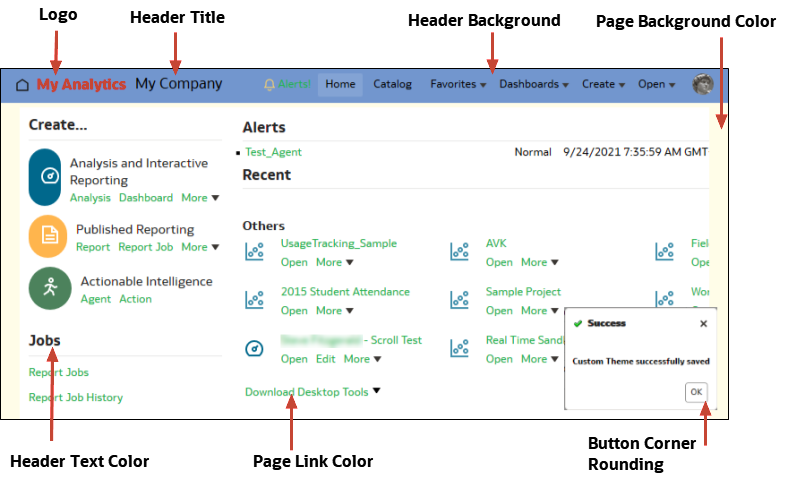Aplicar Logotipos Personalizados e Estilos de Painel de Controle
Os administradores usam temas para aplicar logotipos personalizados e estilos de painel de controle.
Tópicos:
Aplicando um Logotipo Personalizado e Estilos de Painel de Controle
Como administrador, você pode personalizar seu ambiente de relatório criando um tema que exiba logotipo personalizado, texto de marca, estilo de página etc.
Ao trabalhar com temas:
-
Você pode criar vários temas, mas somente um pode estar ativo de cada vez.
-
Se você desativar um tema, reverterá ao tema padrão Oracle, a menos que selecione um diferente.
-
Os temas são aplicados nas páginas com análises e painéis de controle, mas não em pastas de trabalho de visualização.
-
Você gerencia temas usando a página Gerenciar Temas disponível na página Administração Clássica.
-
Ao ativar um tema, você aplica-o à sessão do browser do administrador conectado atualmente e à sessão do browser dos usuários finais, conforme eles acessam.
-
Se o Oracle Analytics estiver sendo executado em várias instâncias, então duplique e ative-o para cada instância.
Alterar o Estilo Padrão para Análises e Painéis de Controle
Os administradores criam temas para alterar o logotipo padrão, as cores e os estilos de cabeçalho para análises e painéis de controle.
- Na Home page Classic, clique no ícone de perfil do usuário e clique em Administração.
- Clique em Gerenciar Temas.
- Para aplicar um estilo de painel de controle existente, selecione um da lista Tema, clique em Ativar, depois clique em Salvar.
- Para criar um novo estilo de painel de controle, na lista Tema, clique em Novo Tema para exibir a caixa de diálogo Novo Tema.
- Em Nome do Tema, o nome que você especifica aqui é exibido na lista Estilo, na caixa de diálogo Propriedades do Painel de Controle.
- Em Logotipo, especifique o logotipo da página que você deseja exibir no canto superior esquerdo. Para substituir o logotipo padrão da Oracle, clique em Selecionar Logotipo, navegue e selecione um logotipo diferente em formato PNG, JPG ou JPEG. Os logotipos não podem exceder 136 pixels de largura por 28 pixels de altura.
- Em Título do Cabeçalho, especifique as informações de marca que você deseja exibir no canto superior esquerdo ao lado do logotipo.
- Em Ativo, clique para aplicar o tema atualmente exibido quando você clicar em Salvar. Se você clicar em Ativo e depois em Voltar sem salvar alterações, o novo tema não será aplicado.
Este diagrama mostra quais opções de tema afetam diferentes áreas do ambiente de relatório.
Gerenciar Temas
Os administradores gerenciam temas para alterar o logotipo padrão, as cores e os estilos de cabeçalho de páginas de relatório, painéis de controle e análises.
- Na Home page Classic, clique no ícone de perfil do usuário e clique em Administração.
- Clique em Gerenciar Temas.
- Opcional: Para aplicar um tema criado anteriormente, selecione o tema desejado na lista, clique em Ativo; em seguida, clique em Salvar e depois em Voltar.
- Opcional: Para reverter ao tema Oracle padrão, desmarque a opção Ativo, clique em Salvar e depois clique em Voltar.
- Opcional: Para remover o tema totalmente, selecione o tema desejado, clique em Excluir e depois em Voltar.
Personalizar Links na Home Page Clássica
Você pode configurar a Home page Clássica para exibir links personalizados. Por exemplo, você pode adicionar um link para um site que mostra o clima local ou um link para a home page do Oracle Analytics para permitir que os analistas de negócios naveguem da home page Clássica para pastas de trabalho e visualizações.
Neste exemplo, os links são adicionados para "Meu Clima" e "Analytics Cloud Home".
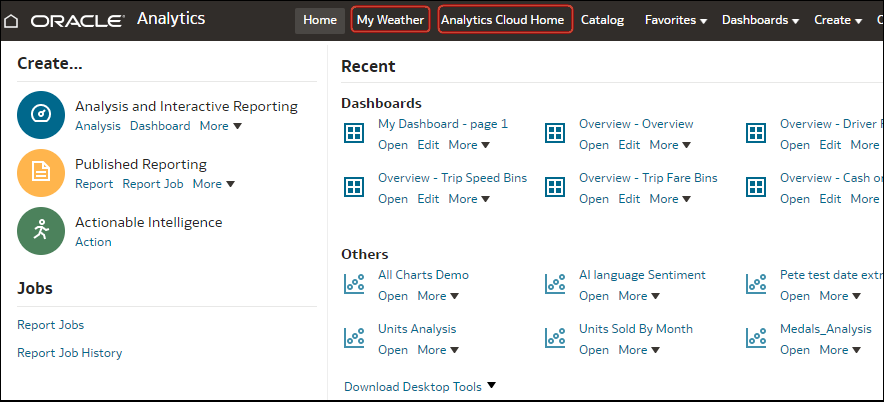
.png
Para adicionar links personalizados, adicione o código XML à configuração do sistema XML de Links Personalizados. Para acessar as definições do sistema, vá para a home page do Oracle Analytics, clique em Navegador, ![]() em Console, em Definições Avançadas do Sistema e em Conteúdo Analítico).
em Console, em Definições Avançadas do Sistema e em Conteúdo Analítico).
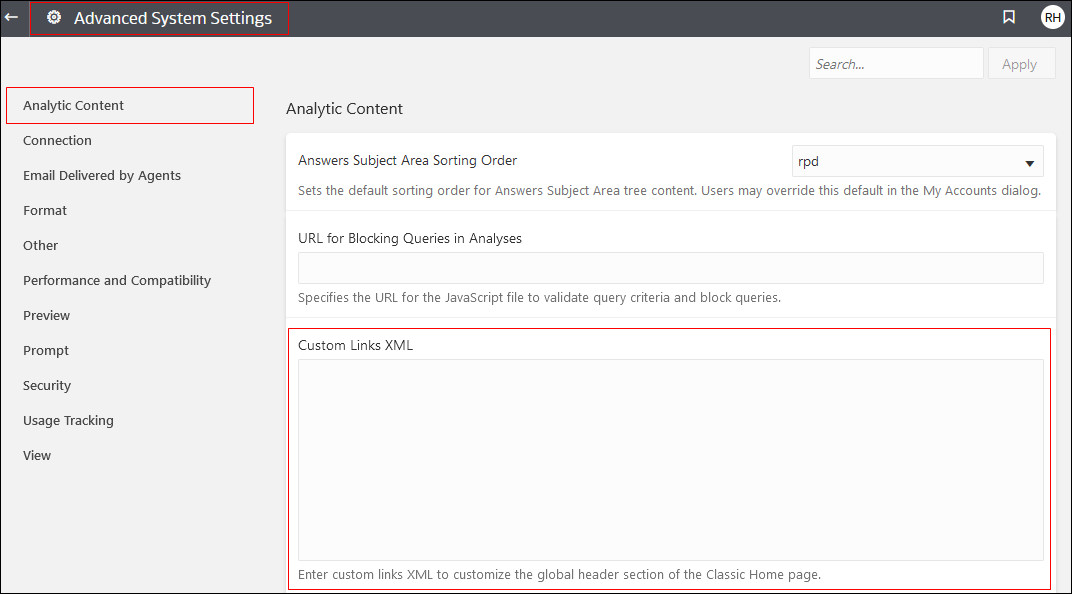
.jpg
Você pode usar o código XML para especificar links e atributos, incluindo o seguinte:
-
O texto do link (uma string estática ou um nome de mensagem a ser usado para localização).
-
Um URL de destino.
-
Se o link de destino abre na página atual ou em uma nova guia ou janela.
-
A ordem relativa dos links no cabeçalho.
-
Um ícone opcional para usar com o link.
Este exemplo exibe dois links personalizados à esquerda do link Catálogo no cabeçalho global da Home Page Clássica.
<?xml version="1.0" encoding="utf-8"?>
<customLinks xmlns="com.siebel.analytics.web/customlinks/v1">
<link id="1" name="My Weather" description="Local weather site" src="https://www.example.com/weather" target="blank" >
<locations>
<location name="header" insertBefore="catalog"/>
</locations>
</link>
<link id="1" name="Analytics Cloud Home" description="OAC Viz Home Page" src="https://<OAC example URL>.analytics.ocp.oraclecloud.com/ui/dv/?pageid=home" target="blank" >
<locations>
<location name="header" insertBefore="catalog"/>
</locations>
</link>
</customLinks>
Nota:
Para obter o link para a home page do Oracle Analytics, faça log-in no Oracle Analytics, copie o URL e cole-o no elementosrc="<target link>" (conforme mostrado no exemplo de código XML).Esta tabela descreve os elementos e atributos que você pode especificar para links personalizados.
| Elemento ou Atributo | Opcional? | Tipo de Dados | Descrição |
|---|---|---|---|
|
|
Opcional |
Booliano |
Especifica que no modo de acessibilidade, o link está disponível somente quando o atributo de acessibilidade é definido como verdadeiro. Os valores são verdadeiro e falso, e falso é o padrão. Nas atualizações anteriores, o atributo |
|
|
Opcional |
String |
Especifica a descrição do link (não traduzido). |
|
|
Opcional |
String |
Especifica o nome do arquivo de um ícone a ser exibido com o link no cabeçalho global. A exibição de ícones é controlada pela sintaxe fmap. |
|
|
Obrigatório |
String |
Use como um ID exclusivo que especifica a posição do link. Você pode incluir IDs para links personalizados para posicioná-los em relação aos links padrão. |
|
|
Obrigatório |
String |
Especifica o nome do link que não está traduzido. |
|
|
Opcional |
String |
Especifica o nome dos privilégios que um usuário deve receber para ver o link. Os privilégios são indicados como uma expressão, conforme o exemplo a seguir:
|
|
|
Obrigatório |
String |
Especifica o URL do link. |
|
|
Opcional |
String |
Especifica a janela do navegador na qual o link será aberto. Os valores são: self: Abre na mesma janela em que o Oracle Analytics está sendo executado. blank: Abre em uma nova janela. any-name: Abre em uma janela com o nome especificado. |
|
|
Opcional |
String |
Especifica o ID de um link existente à esquerda do qual você deseja adicionar o link personalizado. Por exemplo, para adicionar um link personalizado à esquerda do link Catálogo, especifique IDs Válidos:
Caso você cometa um erro e especifique um ID inválido, o link será inserido em uma localização padrão. |
|
|
Obrigatório |
String |
Use este atributo se você incluir o elemento pai dos locais. Os valores são: cabeçalho: Especifica a inclusão do link no cabeçalho global. |
|
|
Opcional |
Não Aplicável |
Use como o elemento pai para especificar os locais dos links a serem adicionados. Se você não especificar um local, por padrão, os links serão incluídos antes do link Ajuda no cabeçalho global e no final da seção Conceitos Básicos. |